Aktivieren Sie die Portweiterleitung für den TP-LINK TL-WR841N
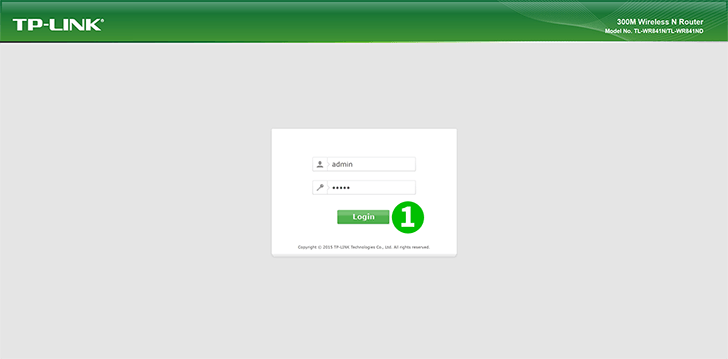
1 Melden Sie sich mit Ihrem Benutzernamen und Passwort bei Ihrem TL-WR841N-Router an
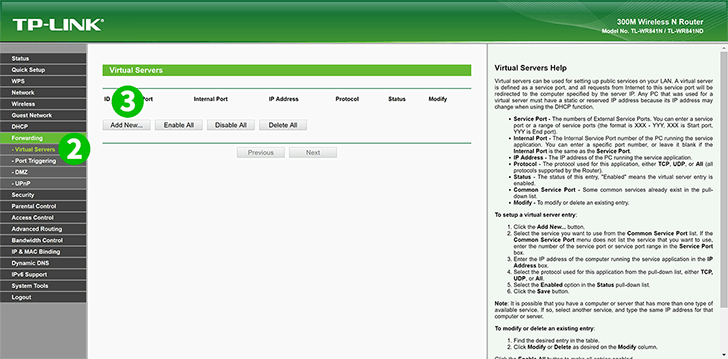
2 Klicken Sie im Hauptmenü links auf „ Forwarding “ und „ Virtual Server “.
3 Klicken Sie auf die Schaltfläche " Add New... ".
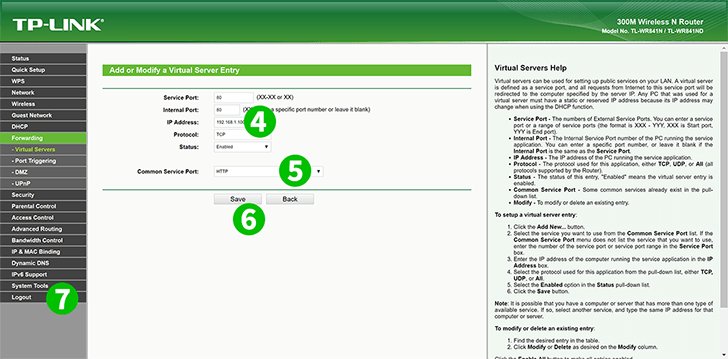
4 Geben Sie im Textfeld „ IP Address “ die IP-Adresse des Computers ein, auf dem cFos Personal Net läuft.
5 Wählen Sie in der Optionsliste „ Common Service Ports “ „HTTP“ aus, um die Porteinstellungen zu verwenden
6 Speichern Sie die neuen Einstellungen, indem Sie auf die Schaltfläche „ Save “ klicken
7 Melden Sie sich von Ihrem TL-WR841N-Router ab
Port-Forwarding ist jetzt für Ihren Computer eingerichtet.